Šta je to Microsoft Launcher?
Microsoft Launcher pruža novo iskustvo sa početnim ekranom koje vam podstiče da budete produktivniji na svim uređajima. Microsoft Launcher je veoma prilagodljiv, što vam omogućava da organizujete sve na telefonu. Personalizovani feed olakšava pregled kalendara, liste zaduženja i Lepljive beleške u pokretu. Kada podesite Microsoft Launcher kao novi početni ekran, možete da počnete od početka sa omiljenim aplikacijama ili da uvezete trenutni raspored na početnom ekranu.
Preuzmite aplikaciju iz prodavnice Google Play, a zatim pratite uputstva za podešavanje i prijavljivanje. Preporučujemo da se prijavite pomoću Microsoft naloga i ličnog/ličnog naloga da biste dobili najbolji utisak pri radu.
Napomena: preuzimanje aplikacije Microsoft Launcher zamenjuje podrazumevani pokretač. Microsoft Launcher ne kopira početni ekran korisnika na Android telefonu. Korisnici i dalje moraju da kupe i/ili preuzmu sve nove aplikacije iz prodavnice Google Play.
Telefon podržava Android verziju 7.0 ili noviju
Korisnici moraju da preuzmu Microsoft Launcher iz usluge Google Play. Preuzimanje aplikacije Microsoft Launcher zamenjuje podrazumevani pokretač. Microsoft Launcher ne kopira početni ekran korisnika na Android telefonu. Korisnici i dalje moraju da kupe i/ili preuzmu sve nove aplikacije iz prodavnice Google Play.
Pogledajte istoriju ažuriranja aplikacije Microsoft Launcher da biste saznali šta je novo u najnovijoj verziji.
Pokretač se nalazi na Android telefonu dok je radna površina računara– pokretači pružaju interfejs u pozadini na telefonu i pomažu vam da organizujete sve što vam je potrebno brzo i lako pristupate.
Svaki Android uređaj je unapred programiran uz podrazumevani pokretač, ali možete i da preuzmete pokretanje nezavisnih proizvođača, kao što je Microsoft Launcher. Pokretanje nezavisnih proizvođača vam omogućava da dodatno prilagodite izgled i doživljaj telefona, a Microsoft Launcher na jedinstven način podstiče veću produktivnost tako što olakšava nastavak prikazivanja fotografija i datoteka između telefona i računara.
Primarna funkcija bilo kog pokretanja koja će vam pomoći da prilagodite raspored na početnom ekranu. Dakle, kada preuzmete Microsoft Launcher, možete da očekujete ažurirani izgled i doživljaj na telefonu – onu koja je pažljivo kreirana da optimizuje jednostavnost, produktivnost i uživanje.
Da bismo pojednostavili prelaz, učinili smo Microsoft Launcher kompatibilnim sa većinom drugih pokretanja tako da možete lako da uvezete prethodni raspored. Takođe možete odabrati da počnete iz početka i napravite novi početni ekran ispočetka.
Da, ali pošto Android uređaji podržavaju samo korišćenje jednog po jednog pokretanja, ne postoji jednostavan način za prebacivanje između pokretača. Međutim, budite sigurni da je prethodni pokretač i dalje pristupačan, pa možete slobodno da istražite šta Microsoft Launcher nudi bez brige da ćete izgubiti stare informacije.
Na potpuno kontrolisanim uređajima u preduzeću, Launcher nudi IT administratoru preduzeća mogućnost prilagođavanja početnih ekrana kontrolisanog uređaja izborom postera, aplikacija i pozicija ikona. Ovo standardizuje izgled i doživljaj svih kontrolisanih Android uređaja na različitim OEM uređajima i verzijama sistema.
Android poslovni profil
Šta je to Android poslovni profil?
Android poslovni profil (AWP) je nova funkcija operativnog sistema Android Enterprise koja lične informacije sa telefona drži privatnim i odvojenim od posla, a da pri tom nudi bezbedan pristup poslovnim resursima – sve to na jednom uređaju.
Kako to utiče na Microsoft Launcher?
Pošto poslovni profil drži vaše lične i poslovne informacije odvojenim, više nećete videti kombinovani prikaz poslovnih i ličnih podataka na stranici Feed.
Kao privremeno rešenje, možete da instalirate/preuzmete Microsoft Launcher iz kontrolisane Google Play prodavnice i prijavite se pomoću svog poslovnih (AAD) naloga. Tada ćete moći da se prebacujete između ličnih i poslovnih naloga tako što ćete dodirnuti avatar i izabrati feed koji želite da prikažete.
0. korak – Ako ste već podesili poslovni profil na uređaju i vratite se na stranicu feeda sa AAD prijavljivanjem iz prethodne sesije, možda ćete videti jedno od ovih obaveštenja.
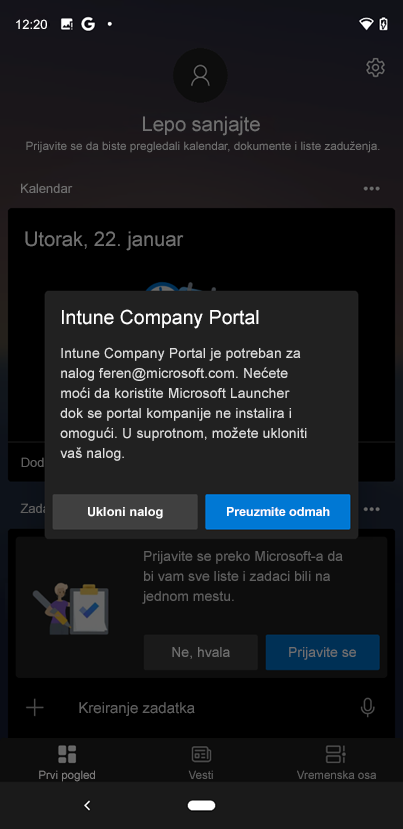
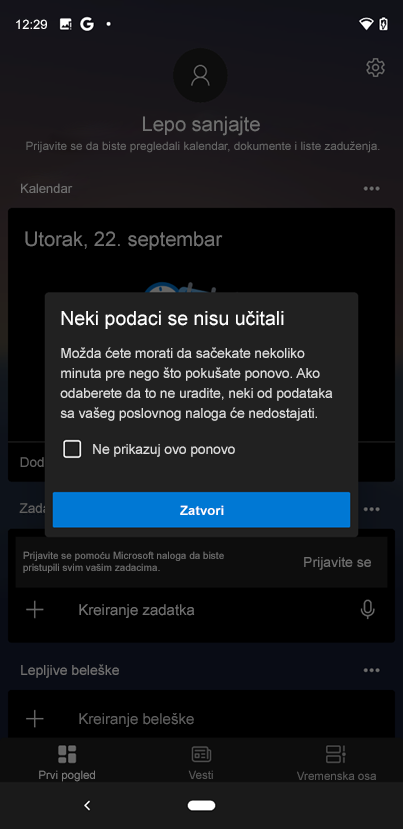
Ako se to dogodi vama, odjavite se, a zatim pređite na 7. korak. U suprotnom, počnite sa korakom 1
1. korak – Iz MS Launcher feeda dodirnite avatar, a zatim dugme "Dodaj poslovni ili školski nalog".
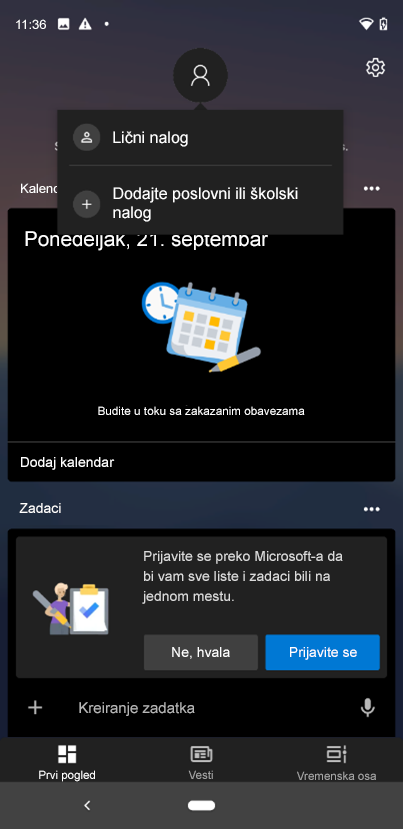
2. korak – Unesite akreditive za prijavljivanje i dodirnite stavku "Dalje".
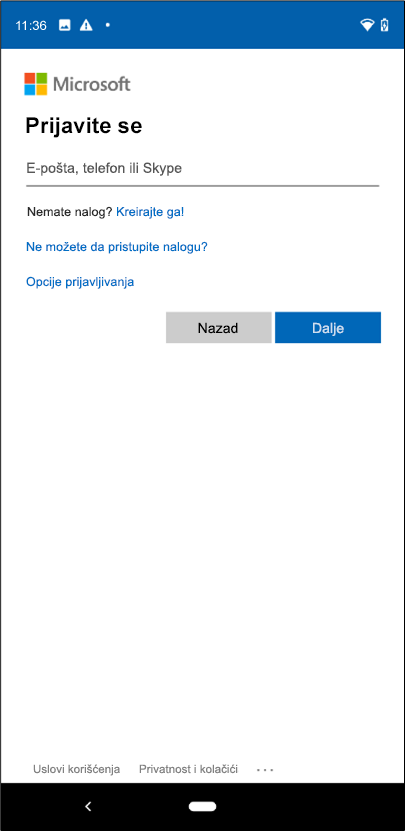
3. korak – Dodirnite stavku "Upiši se odmah" da biste podesili poslovni profil na uređaju. Ovo će zaštititi poslovne podatke i držati lične podatke odvojenim.
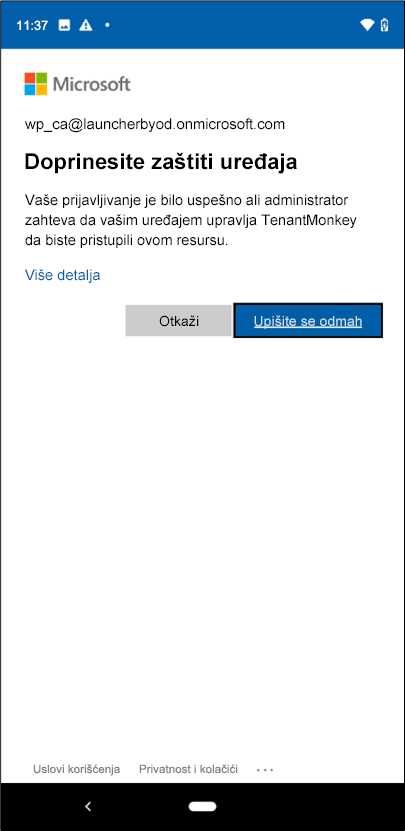
4. korak – Sledeći korak, bićete odvedeni na veb stranicu portala preduzeća. Dodirnite stavku "Idi u Google Play" (levo) da biste preuzeli/ažurirali Intune Company Portal aplikaciju (lično). Kada se preuzimanje dovrši, dodirnite stavku "Otvori".
Beleška: Intune Company Portal (lično) je unapred instalirana na Android telefonu i/ili Surface Duo uređaju.
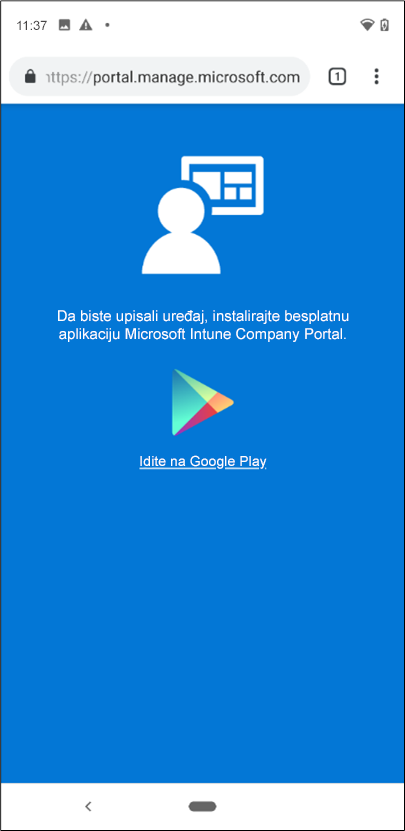
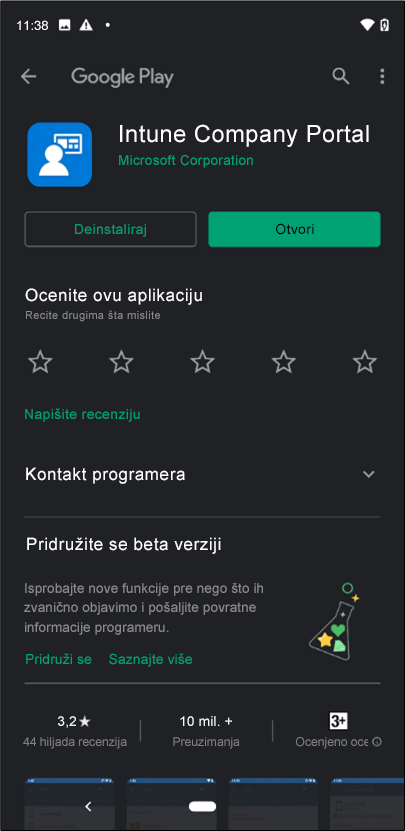
5. korak – Unesite akreditive za prijavljivanje u Company Portal aplikaciju
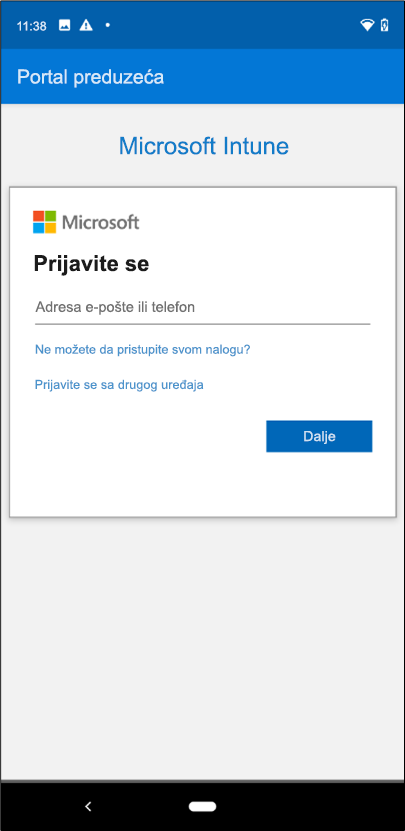
6. korak – Pratite uputstva da biste podesili poslovni profil u Company Portal aplikaciji. Kada završite, na stranici će biti navedeno "Sve je spremno!"
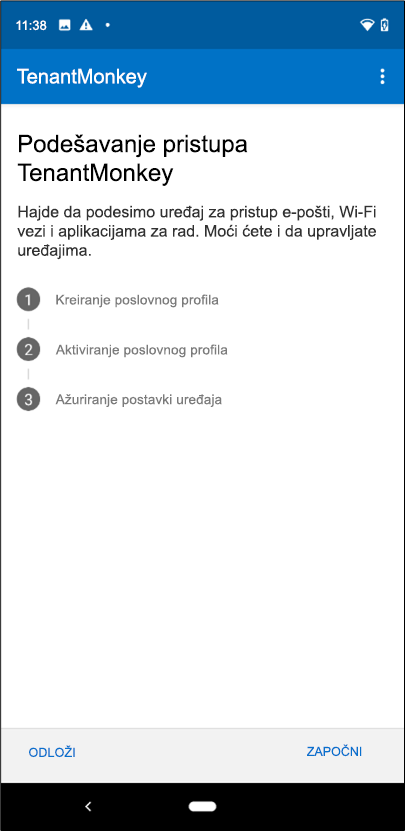
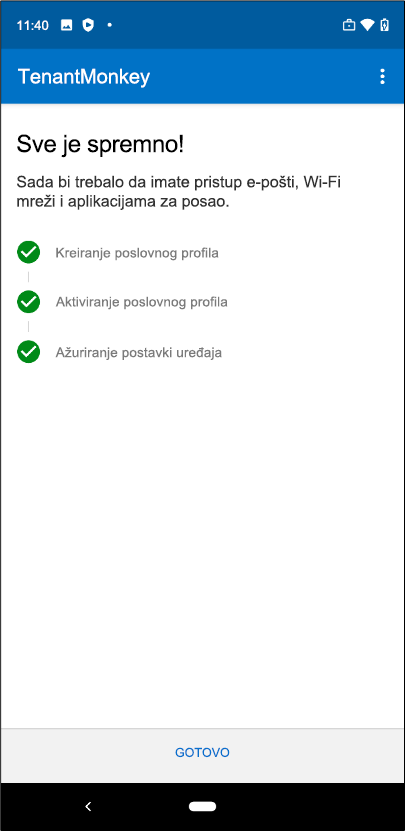
7. korak – Kada podesite poslovni profil na uređaju, možda ćete videti iskačući prozor koji vas podseća da se prijavite pomoću svog radnog profila kako biste pristupili feedu o poslu. Da biste to uradili, idite u poslovne aplikacije i otvorite kontrolisanu Google Play prodavnicu koja će imati malu, plavu aktovku u donjem desnom uglu. Odatle pronađite i preuzmite Microsoft Launcher.
Beleške:Ako ne možete da pronađete Microsoft Launcher u kontrolisanom Google Play prodavnici, obratite se IT administratoru za pristup.
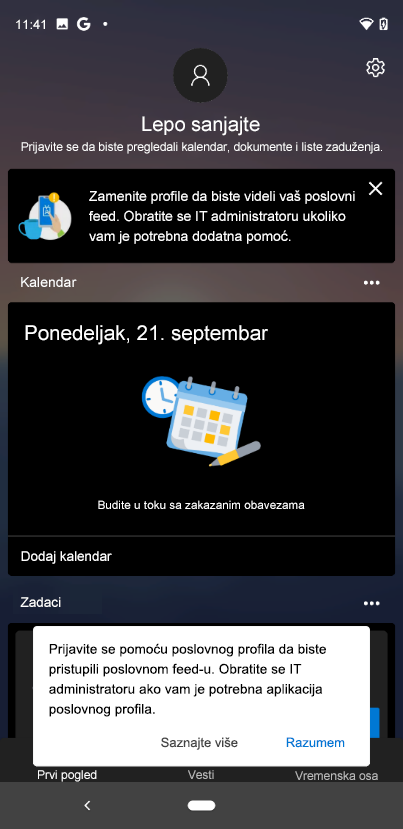
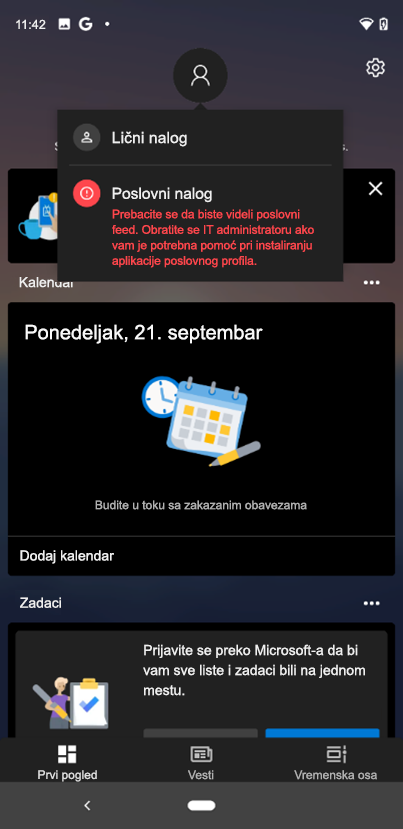
8. korak – Kada instalirate Microsoft Launcher, dodirnite stavku "Otvori" i ponovo idite na avatar profila na stranici feeda. Sada bi trebalo da budete prijavljeni pomoću AAD naloga i poslovni podaci bi trebalo da vam budu dostupni.
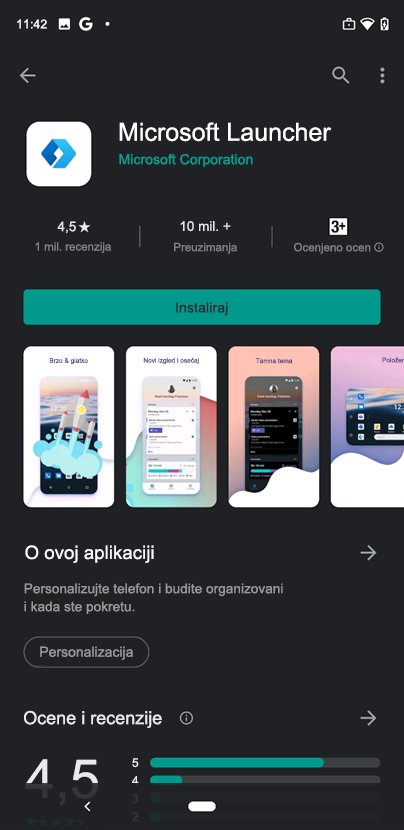
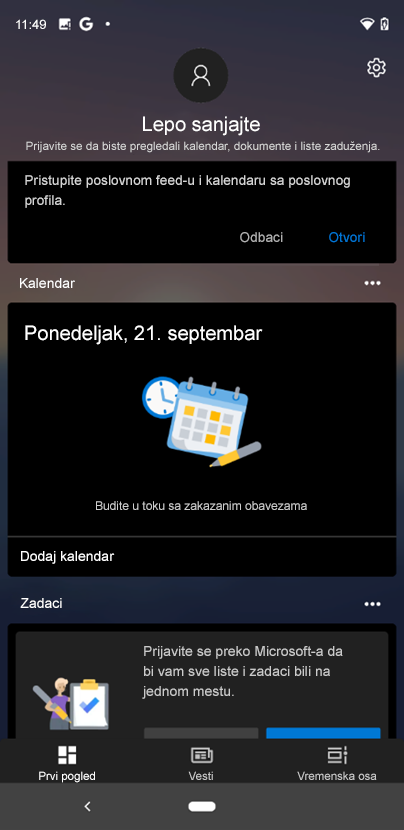
Napomena: zbog ograničenja zaštite podataka, nije moguće kreirati snimak ekrana u okviru radnog profila.
Šta ako već imam podešen poslovni profil na uređaju?
Ako ste se prijavili na poslovni nalog u prethodnoj sesiji, moraćete da se odjavite, instalirate lični Company Portal, a zatim instalirate Microsoft Launcher iz kontrolisane Google Play prodavnice.
Zašto ne mogu da postavim pokretač posla kao podrazumevani pokretač?
Ovo je ograničenje nivoa Android/operativnog sistema.
Poslovne aplikacije
Poslovne aplikacije imaju plavi kofer u donjem desnom uglu kako bi se razlikuju od ličnih aplikacija.
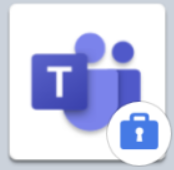
Radna fascikla
Kada se prijavite i kreirate poslovni profil na uređaju, automatski se kreira zasebna fascikla koja sadrži sve radne aplikacije.
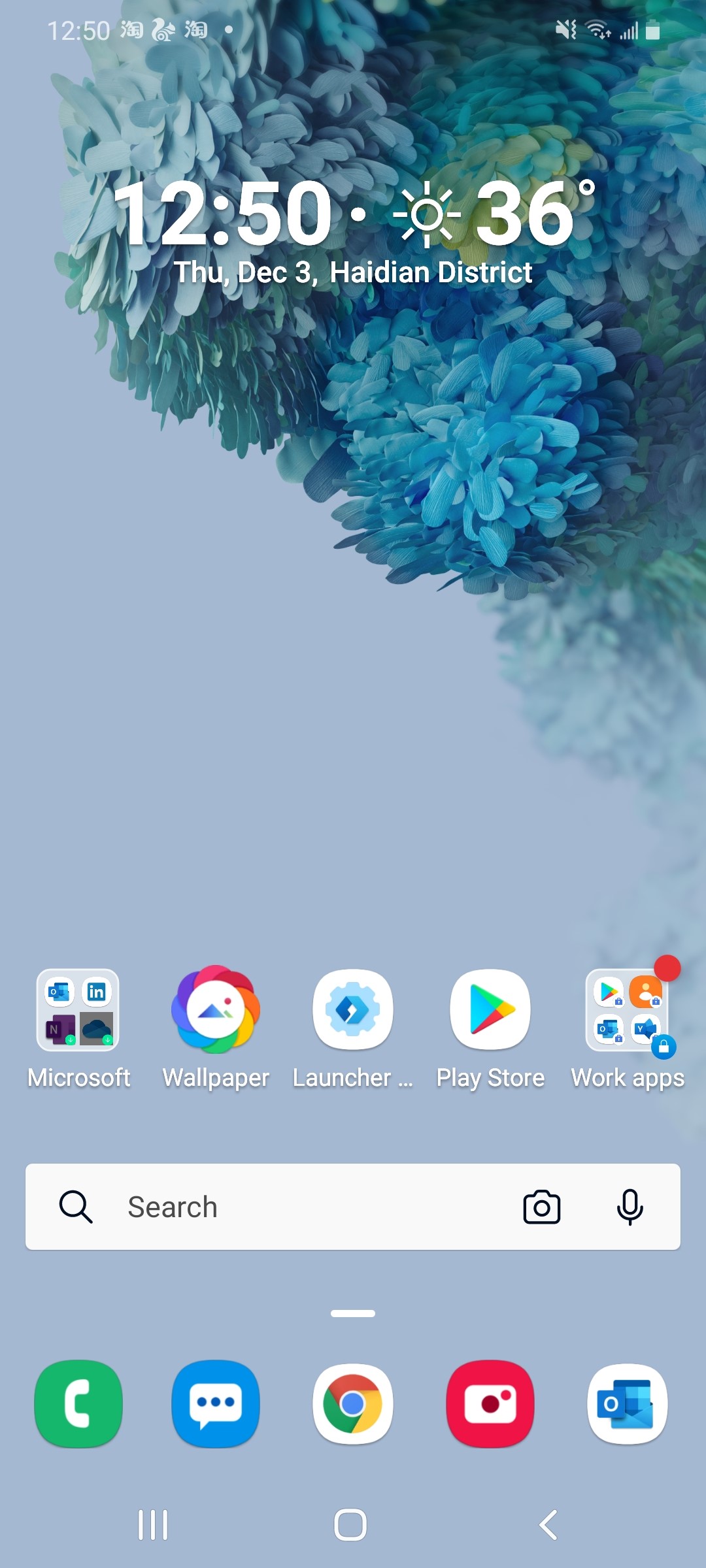
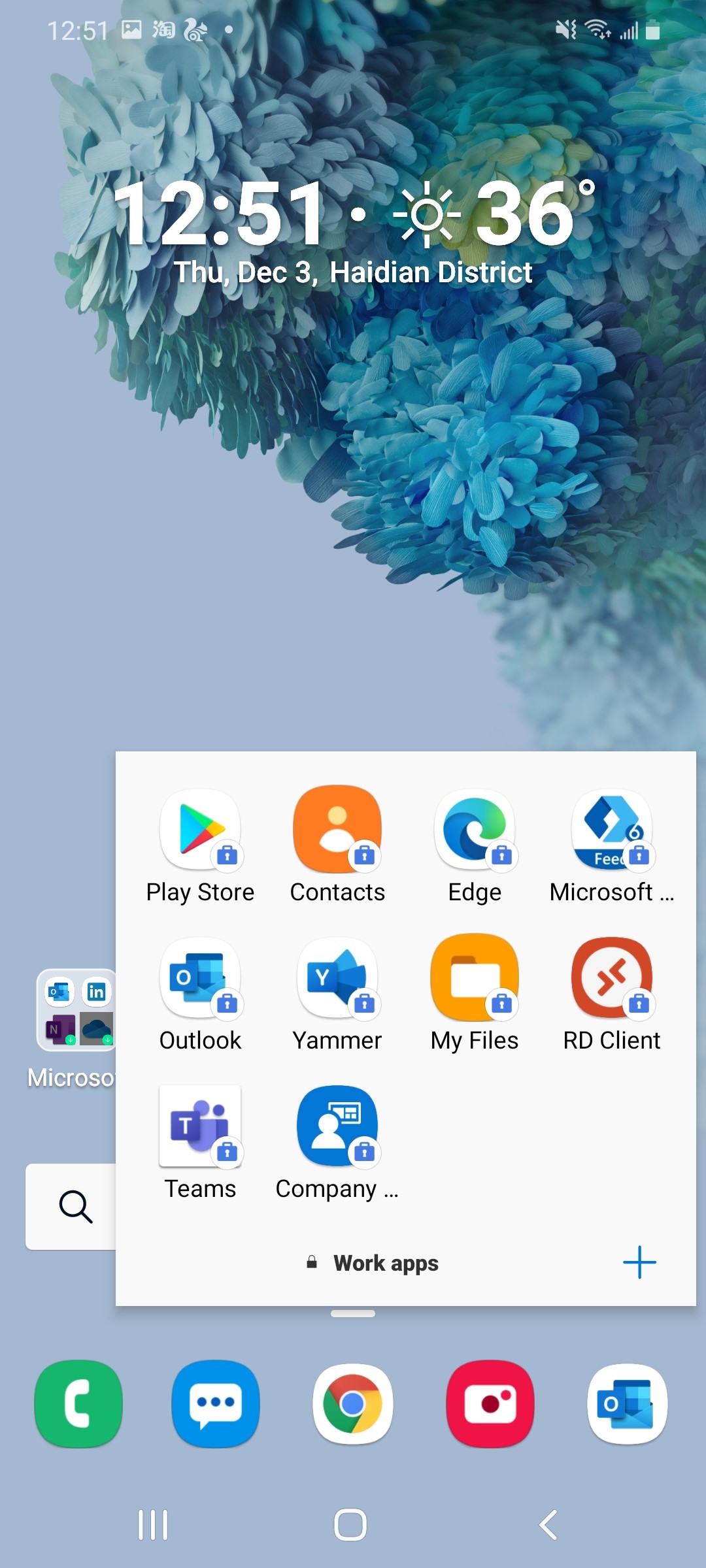
Work tab
U fioci aplikacija vaše poslovne i lične aplikacije podeljene su na zasebne kartice tako da možete da se organizujete.
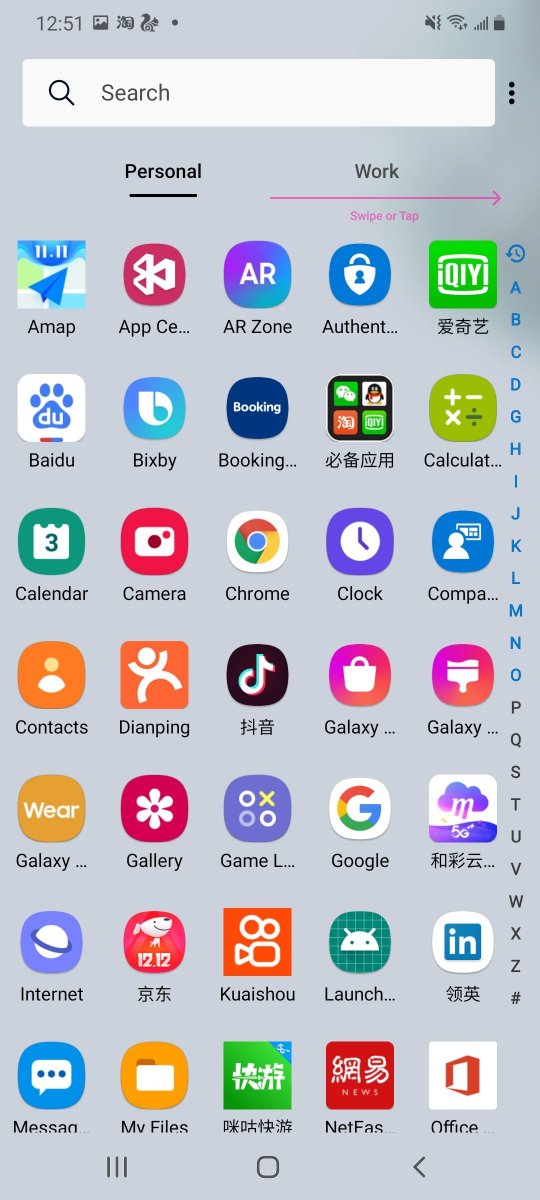
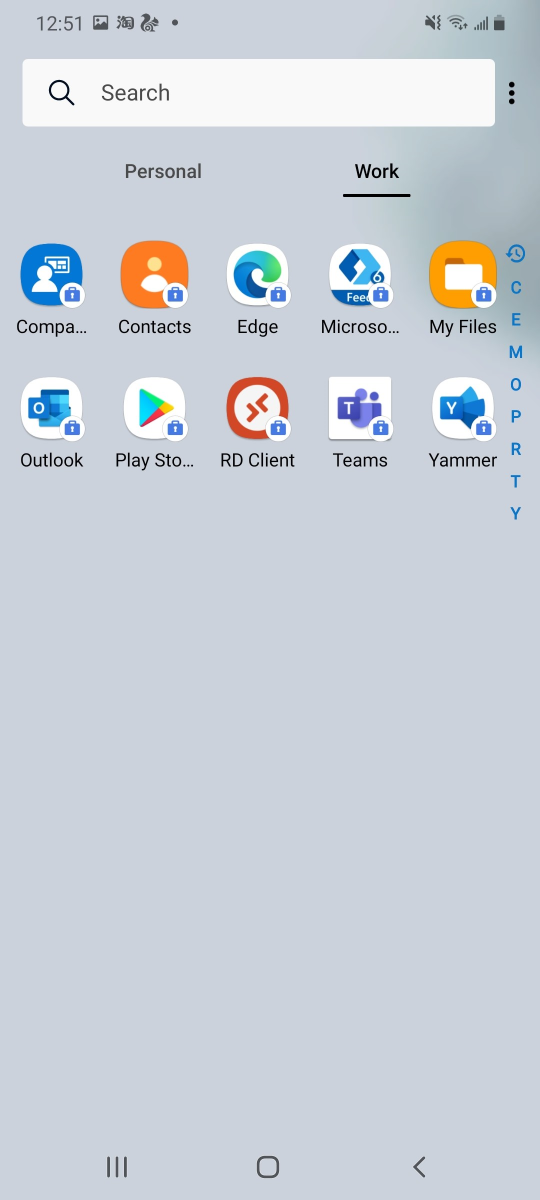
Poslovni vidžet
Dodajte poslovni vidžet da biste za tren oka videli ključne detalje.
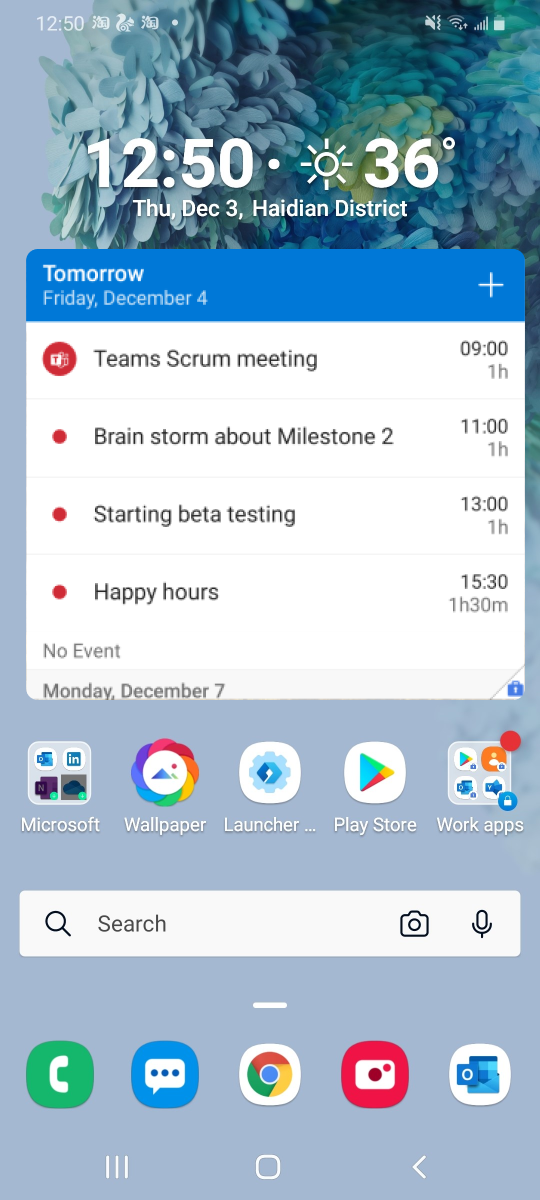
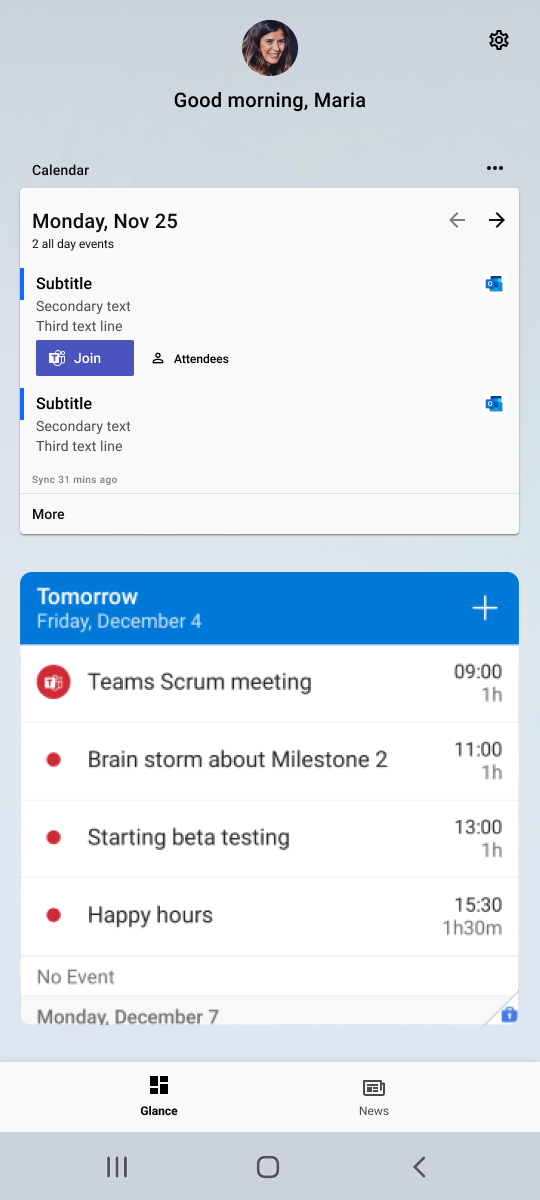
Uobičajene funkcije
Brzo prevucite prstom od vrha telefona nadole. Ikona postavki u obliku zupčanika biće u gornjem desnom uglu.
Brzo prevucite prstom od dna telefona nagore. Postavke programa Access Launcher tako što ćete dodirnuti plavu ikonu u obliku zupčanika sa logotipom Launcher unutra.
Otvorite postavke pokretanja > Izaberite stavku "Postavi Microsoft Launcher kao podrazumevani pokretač i supermoć telefona" > Odaberite Stavku Microsoft Launcher
Otvorite postavke pokretanja > poster > izaberite poster. Zatim odaberite neku od opcija, kao što je korišćenje sopstvene slike ili dobijanje postera iz usluge Bing koja se menja svakog dana.
Otvorite postavke sistema na telefonu > obaveštenja > Uključite značke ikona aplikacije. Zatim se uverite da su obaveštenja uključena za Launcher tako što ćete izabrati stavku Prikaži sve > Sve > Microsoft Launcher.
Otvorite stranicu Zaduženja > Dodirnite podsetnik na koji želite da dodate alarm u opciju > "Postavi datum i podsetnik" da biste podesili alarm podsetnika.
Dodirnite podsetnik koji želite da uredite > Kada se kursor prikaže, možete da počnete da uređujete > Pritisnete taster Enter da biste sačuvali.
Da biste izbrisali nepotpuni podsetnik, idite na stranicu Zaduženja > Dodirnite stavku koju želite da izbrišete > Dodirnite simbol "smeće" u gornjem desnom uglu
Da biste izbrisali potpun podsetnik, idite na stranicu Zaduženja > Pronađite podsetnik koji želite da izbrišete > Dodirnite dugme "X" u desnom uglu
Ažurirali smo ponašanje fascikli u najnovijoj verziji programa Microsoft Launcher. Izbor fascikle sada otvara iskačući prozor koji sadrži prilagodljive kolone i redove na osnovu broja aplikacija koje imate u fascikli i možete da se pomerate horizontalno da biste se prebacivali između stranica. Ako vam se više dopada stari raspored, možete da se vratite na prikaz preko celog ekrana i vertikalno pomeranje istaknuto u starijim verzijama.
Rešavanje problema
Baterija mi se brzo prazni kada koristim Microsoft Launcher. Mogu li da popravim ovo?
Otvorite Postavke pokretanja > pomoć i povratne informacije > Rešite > Brzo trošenje baterije > Pokreni test.
Mogu li i dalje da koristim aplikaciju Cortana u aplikaciji Microsoft Launcher?
Nažalost, Cortana više nije podržana u aplikaciji Microsoft Launcher. Međutim, i dalje možete da pristupite Cortana uslugama pomoću najnovije verzije Windows 10. Za više informacija pogledajte našu objavu na blogu.
Napravio sam drugi pokretaи kao podrazumevani. Kako da se vratim u Microsoft Launcher?
Pronađite aplikaciju "Microsoft Launcher" u fioci aplikacija i otvorite je. Ako sistem pita da li želite da postavite Microsoft Launcher kao podrazumevani pokretač, odaberite stavku "Uvek" i bićete postavljeni.
Ako vam ne bude zatraženo da postavite Microsoft Launcher kao podrazumevani pokretač, vratite se na početni ekran > brzo prevucite nagore sa bazi. > dodirnite ikonu uređaja "Postavke" u gornjem desnom uglu > Izaberite stavku Aplikacije > Podrazumevane aplikacije > Početni ekran > "Microsoft Launcher"
Kada dodirnem dvaput da bih zaključao ekran ili da umanjim primicanjem prstiju za unos nedavnih zadataka, od mene se traži dozvola za pristupačnost koja je već obezbeđena. Šta uzrokuje ovo i kako mogu da je popravim?
Povezivanje usluge pristupačnosti se odvija pomoću telefonskog sistema. Pokretač ne može sam da popravi ovo. Morate da onemogućite pristupačnost za Microsoft Launcher, a zatim da ga ponovo omogućite.
Kako da preuredim aplikacije stranice često korišćenih aplikacija?
Redosled i položaj često korišćenih aplikacija automatski se generišu na osnovu toga koliko ih često zapravo koristite. Nažalost, to znači da ne možete ručno da ih prerasporedite ili dodate nove aplikacije bez korišćenja više.
Međutim, ako je korisna, možete da poništite njihov redosled tako što ćete kliknuti na 3 tačke u gornjem desnom uglu na stranici Često korišćene aplikacije > Odaberite opciju "Obrnuti redosled".
Nikada nisam koristio neke od aplikacija navedenih u često korišćenim aplikacijama. Zaљto su tamo?
Kada preuzmete Microsoft Launcher, odeljak Često korišćene aplikacije popunjava se nekim popularnim aplikacijama iz Google Play prodavnice kako bi vam pomogao da počnete sa radom. Dok koristite Microsoft Launcher, odeljak "Često" će se ažurirati kako bi prikazao aplikacije koje najčešće koristite. Obično je potrebno najviše pola dana da se ovo ažurira.
Dobio sam grešku "Nije moguće koristiti pokrete celog ekrana sa pokretanjem nezavisnih proizvođača. Prebacite se u pokretanje sistema i uključite pokrete preko celog ekrana". Kako da ga popravim?
Do ovog problema dolazi kod svih pokretanja nezavisnih proizvođača na MI uređajima. Ovaj problem možete da rešite tako što ćete se prebaciti na mi podrazumevani pokretač. Ako dobijete ovaj problem, podelite povratne informacije sa MIUI zajednicom.
Brojevi bedža se ne ažuriraju jer dobijam nove SMS poruke. Šta da radim?
Otvorite postavke pokretanja > bedževi obaveštenja > Uključite postavku "Otvori aplikacije da biste uspostavili početne vrednosti značke obaveštenja" > U SMS aplikaciji pronađite i kliknite na dugme "Označi sve kao pročitano".
Ako to ne uspe, možete da preuzmete aplikaciju nezavisnog proizvođača kao što je "Uspostavi početne vrednosti nepročitanog SMS-a" da biste označili sve poruke kao pročitane.
Ako to ne uspe, možda postoji greška u komunikaciji između operativnog sistema na telefonu i aplikacije Microsoft Launcher. Ponekad operativni sistem na telefonu zaustavlja uslugu bez upozorenja aplikacije Microsoft Launcher. U ovom slučaju, Microsoft Launcher će prestati da prikazuje brojeve bedža zato što nema (ažurirane) informacije za prikaz. Svaki tip telefona ili uređaja drugačije rukuje stvarima – i to izaziva mnogo nepotrebnih frustracija za naše korisnike.
Ako na vas ovo utiče, najbolje je da ponovo pokrenete uređaj. Ovo je najbolji način da obezbedite da operativni sistem Android ponovo pokrene uslugu obaveštenja sistema i da se stvari vraćaju u normalu.
Ako ne želite da ponovo pokrenete uređaj, druga najbolja stvar koju treba da uradite jeste da onemogućite, a zatim ponovo omogućite opciju "Oznake obaveštenja" u meniju postavki. Međutim, to nije potpuno zagarantovano za rad. To zavisi od načina na koji određeni model telefona rukuje sistemskom uslugom obaveštenja. Najbolje je da ponovo pokrenete telefon.
Nikada nisam zvao ljude navedene u "Česti ljudi". Zaљto su tamo?
Vaši "Česti" ljudi se određuju po tome koliko često ih pozivate, sms i e-poštom.
Na primer, recimo da ste kontaktirali 5 osoba otkako ste instalirali Microsoft Launcher:
John (100 e-poruka, 0 poziva, 0 SMS)
Meri (0 e-poruka, 10 poziva, 0 SMS)
Tom (5 e-poruka, 1 poziv, 1 SMS)
Nena (0 e-poruka, 0 poziv, 5 SMS)
Stevan (1 adresa e-pošte, 1 poziv, 1 SMS)
Svih ovih 5 ljudi жe se pojaviti u odeljku "Иesto", iako nisi zvala Meri ili Nensi.
Zašto se ikone razlikuju za različite osobe?
U odeljku Osobe prikazuju se ikone komunikacije pored kontakata u zavisnosti od toga kako ste se poslednji put povezali sa njima.
Na primer, ako je poslednji put kada ste razgovarali sa Jovanom preko telefonskog poziva, videćete ikonu birača da biste mogli brzo da mu se javite. Slično tome, ako ste poslednji put slali Mariji e-poruku, videćete ikonu e-pošte pored njenih informacija o kontaktu kako biste lako mogli da nastavite da šaljete e-poštu sa njom.
Prikazan je samo jedan nedavni kontakt. Kako da prikažem više nedavnih kontakata?
Stranica Osobe prikazuje samo poslednji kontakt. Možete da pronađete novije kontakte u aplikaciji Vaš telefon i možete da vidite sve osobe kojima ste se nedavno obratili iz odeljka "Nedavno".
Kako da pristupim kontakt kartici osobe navedene u Osobe?
Dodirnite ime ili avatar kontakta ili dodirnite tri dugmeta sa desne strane.
Koje je ograničenje reči za podsetnik?
Ne postoji ograničenje za ono za šta vam je možda potreban podsetnik, pa ne postoji ni ograničenje reči. Podsetnik je u toku.
Slučajno sam "završio" podsetnik. Kako da ga vratim?
Idite na stranicu Zaduženja > stavku "Dovršeno" > Opozovite izbor podsetnika koji želite da oporavite.
Šta se dogodilo sa mojom vremenskom osom u aplikaciji Microsoft Launcher?
I dalje možete da prikazujete aktivnosti na Windows vremenskoj osi i da im pristupate sve dok su sinhronizovane sa vašim Microsoft nalogom. Da biste videli sve aktivnosti sa Microsoft naloga na Windows vremenskoj osi, još jednom proverite postavke na uređaju u okviru Postavke > Istorija aktivnosti privatnosti > zatim potvrdite izbor u polju za potvrdu pored stavke Dozvoli operativnom sistemu Windows da skladišti moje aktivnosti sa ovog uređaja i Pošalji moju istoriju aktivnosti korporaciji Microsoft. Saznajte više o istoriji Windows 10 aktivnosti i privatnosti ovde: https://support.microsoft.com/en-us/help/4468227/windows-10-activity-history-and-your-privacy-microsoft-privacy
Zašto imam problema sa deinstaliranjem pokretanja?
Ako imate problema sa deinstaliranjem programa Microsoft Launcher, isprobajte ove korake za rešavanje problema:
Obavezno deinstalirajte koristeći Microsoft Launcher postavljen kao podrazumevanu aplikaciju za pokretanje
-
Ako trenutno nije podrazumevani pokretač, postavite Microsoft Launcher kao podrazumevani.
-
Ovi koraci će se razlikovati u zavisnosti od telefona. Pratite uputstva proizvođača telefona.
-
-
Pokušajte ponovo da deinstalirate.
Onemogućavanje aplikacije Microsoft Launcher kao administratora uređaja
-
Idite na postavke telefona > bezbednost
-
Pronađite listu administratora uređaja.
-
Isključite preklopnik pored stavke Microsoft Launcher.
-
Pokušajte ponovo da deinstalirate.
Brisanje svih podrazumevanih postavki u aplikaciji Microsoft Launcher
-
Idite na postavke na telefonu > Aplikacije & Obaveštenja > informacije o aplikaciji
-
Ovi koraci se mogu razlikovati u zavisnosti od telefona.
-
-
Pronađite Microsoft Launcher na listi aplikacija.
-
Izaberite stavku Otvori podrazumevano, a zatim Obriši podrazumevane vrednosti.
-
Pokušajte ponovo da deinstalirate.
Zašto se slika postera ne rotira u položenom režimu?
Dobili smo povratne informacije od nekih korisnika da se njihova slika postera ne rotira kada je uređaj u položenom režimu. Za korisnike na koje ovo utiče, želimo da je to problem koji možemo da rešimo, ali na žalost ovu postavku kontroliše proizvođač uređaja i launcher tim ne može da je zameni.
Zašto se poster zaključanog ekrana vrati na podrazumevani Huawei poster?
Ako ažurirate Huawei dok koristite Android 10.0.0.182, poster sa zaključanim ekranom se vraća na podrazumevani Huawei. Jednostavno uspostavite početne vrednosti postera u postavkama pokretanja i to bi trebalo da reši problem sa pomeranjem unapred.
Zašto vidžeti ne rade ispravno na mom MI uređaju?
Ako imate problema sa vidžetima koji ne rade kao što očekujete na MI uređaju, proverite sistemske dozvole za povezanu aplikaciju na sledeći način:
-
Long press the app shortcut on the home screen or App drawer
-
Izaberite stavku "Informacije o aplikaciji"
-
Pronađite stavku "Dozvole" u postavkama sistemske aplikacije. (ovde možete da pristupite i putem sistemskih postavki)
-
Potražite dozvolu "Prikaži iskačuće prozore dok je pokrenut u pozadini"
-
Uključi dozvole za ovu postavku
-
Vratite se u MS Launcher i pokušajte ponovo da koristite vidžet
Kako da ručno podesim lokaciju za aplikaciju vremenske prognoze?
Ako je automatski generisana lokacija netačna, možete ručno da ažurirate lokaciju tako što ćete otvoriti vidžet vremenske prognoze > Kliknite na automatski otkrivenu lokaciju > Otkucajte tačnu lokaciju i kliknite na dugme pretraga > Izaberite ispravnu lokaciju.
Deljenje povratnih informacija
Postoje tri načina da budete u kontaktu ako naiđete na problem ili ako želite da nam date povratne informacije:
-
Unesite grešku u prečicu "Povratne informacije" na početnom ekranu.
-
Pošaljite nam povratne informacije putem funkcije User Voice ili nam pošaljite e-poruku na microsoftlauncherfb@microsoft.com sa modelom telefona i verzijom android uređaja koju koristite.
-
Postoji i opcija "Rešavanje problema" u okviru "Postavke pokretanja" > i povratne informacije >rešavanje problema.
Pogledajte više
-
Ako niste koristili aplikaciju Microsoft Launcher, saznajte više tako što ćete posetiti naš pregled aplikacije Microsoft Launcher
-
Rešavanje problema sa porukom u kojoj se kaže da je programu Microsoft Launcher potrebna pažnja










